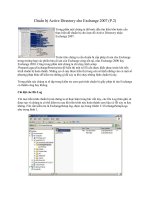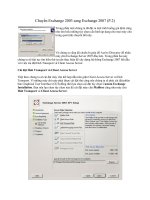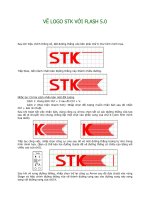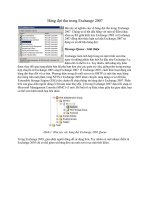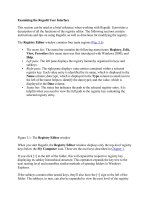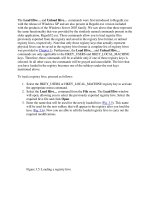Tài liệu Thay thế Domino bằng Exchange 2007 (P.2) docx
Bạn đang xem bản rút gọn của tài liệu. Xem và tải ngay bản đầy đủ của tài liệu tại đây (686.01 KB, 16 trang )
Thay thế Domino bằng Exchange 2007 (P.2)
Ngu
ồ
n:quantrimang.com
Quản trị mạng - Trong phần đầu chúng ta đã tìm hiểu sơ qua về Microsoft
Transporter Suite dành cho Lotus Domino và khởi tạo một Directory
Connector mới cho quá trình khởi đầu tình huống mẫu nơi Contoso (sử
dụng Exchange 2007) muốn sử dụng kết hợp với Fabrikam (sử dụng
Domino 7).
Trong phần hai này chúng ta sẽ thực hiện cấu hình cho Directory Connector, sau
đó đảm bảo cả hai hệ thống đã được đồng bộ hóa s
ổ địa chỉ.
Phân quyền Domino
Trước khi tiến hành thực hiện cấu hình Directory Connector, cần nhớ rằng quá
trình phân quyền cần phải thực hiện trên Domino. Như đã nói trong phần một,
chúng ta sẽ sử dụng tài khoản quản trị Domino mặc định có mọi đặc quyền cần
thiết. Nếu bạn muốn sử dụng một tài khoản Domino khác, Microsoft nhấn mạnh
rằng tài khoản đó ít nhấ
t phải có quyền truy cập Editor vào thư mục Domino như
trong trường hợp của Fabrikam là names.nsf. Ngoài ra tài khoản này cũng sẽ
yêu cầu role UserModifier và UserCreator cũng như khả năng xóa tài liệu.
Phương pháp cấu hình tài khoản quản trị mặc định của Domino được thể hiện
trong hình 1, hiển thị tên danh sách kiểm soát truy cập. Như bạn thấy, theo mặc
định tài khoản quản trị Domino có quyền truy cập Manager, cấp cao hơn so với
quyền truy cậ
p Editor.
Hình 1: Danh sách kiểm soát truy cập Domino Directory.
Cấu hình Directory Connector
Bây giờ chúng ta hãy quay trở lại với Transporter Management Console và cấu
hình đồng bộ hóa thư mục. Trong cửa sổ chính của Transporter Suite bạn sẽ
thấy Directory Connector vừa tạo. Việc cấu hình Directory Connector phức tạp
hơn so với quá trình khởi tạo. Trước tiên chúng ta hãy thực hiện các bước sau
để đồng bộ hóa Contoso với Fabrikam.
1. Lựa chọn Directory Connector vừa tạo, phải chuột lên nó rồ
i chọn
Properties. Hoặc, bạn có thể lựa chọn Properties từ menu Action.
2
.
Cá
c t
h
u
ộ
c t
í
n
h
c
ủ
a
Di
rectory
C
onnecto
r
đ
ã
đ
ược
hiể
n t
hị
v
à
b
ạn sẽ t
hấ
y
4
tab sẽ được cấu hình. Màn hình cấu hình Contoso được thể hiện trong hình 2.
Tab General chứa nhiều cài đặt khác nhau được cấu hình như sau.
a. Sync Schedule. Đây là một danh sách lựa chọn thả xuống có nhiều tùy chọn
được định nghĩa trước đó với vùng khai báo từ 15 phút đến 24 giờ, cũng như
một tùy chọn mặc định Never. Tất nhiên, bạn sẽ muốn lựa chọn một tùy chọn
cho phép bạn lên l
ịch cập nhật cho sổ địa chỉ. Giả sử chọn mục Every 15
Minutes cho trường Schedule.
b. Global Catalog. Đây là một máy chủ Global Catalog sẽ được sử dụng cho
tham chiếu Active Directory khi thực hiện đồng bộ hóa thư mục. Click vào nút
Browse và chọn máy chủ Global Catalog cần sử dụng.
c. Domino Server. Rõ ràng đây là tên máy chủ Domino mà bạn muốn kết nối tới
để thực hiện đồng bộ hóa thư mục. Trong ví d
ụ của chúng ta đây là
DOMINO/FABRIKAM.
d. Notes Password. Tại đây bạn hãy nhập mật khẩu Notes ID cho những tài
khoản được cấu hình trên máy trạm được cài đặt trên máy chủ chứa Transporter
Suite. Khi đang sử dụng tài khoản quản trị Domino, thì bạn sẽ phải nhập mật
khẩu của tài khoản đó tại đây.
Hình 2: Tab General của Directory Connector.
3. Tab Sync to Active Directory kiểm soát những thư mục Domino đã được
đồng bộ hóa trong Exchange. Những tùy chọn cần cấu hình bao gồm:
a. Source Domino Directory. Để cấu hình cho tùy chọn này, trước tiên chúng ta
cần phải click vào nút Add xuất hiện trong cửa sổ New Source Domino
Directory Entry. Những trường trong cửa sổ này được cấu hình như sau:
•
Trong trường Domino Directory, nhập names.nsf. Đây là tên của Domino
Directory mặc định chứa tài khoản người dùng của System 2. Đây là
những tài khoản người dùng cần được đồng bộ trong Active Directory.
•
Trong trường Domain Name, tên miền Domino của System 2 đã được
nhập, trong trường hợp này là System 2.
•
Trong trường SMTP Domain, vùng trống địa chỉ SMTP của System 2 cúng
đã được nhập, đó là system2.com.
Hình 3: Cửa sổ cấu hình New Source Domino Directory Entry.
b. Target Active Directory. Tùy chọn này được sử dụng để lựa chọn OU đích
sẽ được sử dụng để lưu trữ tài khoản đã được kích hoạt mail của người dùng
Domino. Cần nhở rằng, chúng ta đã tạo Domino Users OU để sử dụng cho tác
vụ này vì vậy bạn cầ
n phải sử dụng OU chuyên dụng đó tại đây. Bạn chỉ cần
click vào nút Browse và duyệt tìm tời OU này.
Hình 4: Tab Sync to Active Directory của Directory Connector.
4. Tab Sync to Domino được sử dụng để cấu hình đồng bộ hóa thư mục từ
Exchange tới Domino. Những tùy chọn cấu hình này bao gồm:
a. Source Organizational Units. Tại đây bạn hãy chọn những OU trong Active
Directory lưu trữ tài khoản người dùng, nhóm hay danh sách liên lạc của
Exchange muốn thực hiện đồng bộ hóa trong Domino. Trong trường hợp của
Contoso thì Head Office OU được lựa chọn, kết quả là m
ọi đối tượng trong OU
này và mọi đối tượng trong các OU con của Head Office OU cũng được bổ sung
(hình 4). Để chọn OU, bạn hãy click vào nút Add rồi duyệt tìm tới OU cần sử
dụng trong cửa sổ New Source OU Entry.
b. Target Domino Directory Names and Addresses (NSF) File. Trường này
được sử dụng để lựa chọn tên của Domino Directory tiếp nhận người dùng,
nhóm người dùng và danh sách liên lạc của Exchange được cấu hình trong
bước trước đó. Mặc định, tên này sẽ được đặt là names.nsf, nhưng bạn có thể
lựa chọn một Domino Directory khác nếu cần thiết. Trong ví dụ của chúng ta
Fabrikam yêu cầu thông tin Exchange được đồng bộ hóa trong names.nsf nên
ta giữ nguyên tên mặc định.
c. Routable Exchange Domains. Tại đây chúng ta thực hiện cấu hình tên miền
SMTP contoso.com của Contoso như một miền điều hướng Exchange. Nếu
Contoso có nhiều tên miền bổ sung khác như contoso.org thì bạn cũng phải cấu
hình cả những tên miền bổ sung đó. Để bổ sung những tên miền này, bạn chỉ
cần click vào nút Add và nhập tên miền SMTP cần nhập trong cửa sổ Add
Routable Exchange Domain Entry
.
Hình 5: Tab Sync to Domino của Directory Connector.
5. Tab cấu hình cuối cùng là tab Advanced (hình 6). Lưu ý những tùy chọn lựa
chọn đồng bộ hóa nhóm người dùng và danh sách liên lạc. Bạn cũng có thể lựa
chọn một danh sách nhóm không muốn đồng bộ trong Active Directory. Trong
bài viết này chúng ta sẽ giữ nguyên các giá trị mặc định.
6. Giờ đây quá trình cấu hình cho Directory Connector đã hoàn tất. Bạn hãy click
OK để trở về cửa sổ chính của Transporter Suite.
Hình 6: Tab Advanced của Directory Connector.
Bạn cũng có thể đồng thời khởi tạo và cấu hình một Directory Connector qua
cmdlet New-DominoDirectoryConnector. Những phần cú pháp Syntax trong
hình 7 hiển thị tên của các tham số. Nhiều tên tham số đã được giải nghĩa vì
chúng có thể liên kết tới những tùy chọn bạn đã thấy trong Transporter
Management Console. Tuy nhiên nếu không chắc chắn bạn có thể kiểm tra lại
trong phần trợ giúp của Transporter Suite.
Hình 7: New-DominoDirectoryConnector Syntax
Thực hiện đồng bộ
Sau khi Directory Connector đã được cấu hình thì dịch vụ này phải được khởi
chạy trước khi thực hiện quá trình đồng bộ hóa. Tên của dịch vụ này cho Lotus
Domino là Microsoft Exchange Directory Connector Service. Bạn cần nhớ rằng
theo mặc định tham số khởi động của dịch vụ này được đặt là Manual (thủ công)
do đó bạn cần đổi tham số này thành Automatic (tự động). Nếu không kh
ởi chạy
dịch vụ sẽ thấy lỗi timeout (hình 8) khi cố gắng đồng bộ hóa các thư mục.
Hình 8: Lỗi Timeout trong Directory Connector.
Bạn có thể đợi quá trình đồng bộ hóa khởi chạy theo lịch đã cài đặt hoặc khởi
chạy ngay lập tức trong trường hợp lần đầu tiên cài đặt Directory Connector.
Trong cửa sổ Console, phải chuột lên Directory Connector trong Transporter
Management Conccole rồi lựa chọn Synchronize Now (tùy chọn này nằm
trong menu ngữ cảnh của bảng Action). Khi thực hiên thao tác này bạn sẽ thấy
wizard Synchronize Directories Now gồm màn hình hướng dẫ
n như sau:
1. Màn hình Synchronization Options. Tại đây bạn sẽ thấy nhiều loại đồng bộ
hóa khác nhau như đồng bộ hóa cập nhật (Update Synchronization) hay đồng
bộ hóa hoàn toàn (Full Synchronization) cùng với một số tùy chọn thực hiện
chúng. Nếu đây là lần đầu tiên thực hiện quá trình đồng bộ hóa thư mục giữa hai
hệ thống thì bạn nên lựa chọn tùy chọn Full Synchronization và tùy chọn thứ 3
Full two way synchronization … Khi đó bạn sẽ thực hiện một quá trình đồng
bộ hóa hoàn toàn mới, vì vậy bạn không nên thực hiện quá trình này thường
xuyên nếu không thực sự cần thiết. Quá trình đồng bộ hóa này sẽ xóa bỏ mọi đối
tượng của quá trình đồng bộ hóa trước và khởi tạo lại chúng. Tùy chọn nên lựa
chọn là Update Synchronization (chỉ th
ực hiện cập nhật hay hiệu chỉnh các đối
tượng). Nếu đây đây là lần đầu tiên thực hiện đồng bộ hóa thư mục bạn nên lựa
chọn tùy chọn Two way synchronization (hình 9). Sau khi đã lựa chọn xong
các tùy chọn, nhấn nút Next.
2. Sau đó màn hình Progress sẽ xuất hiện. Trên cửa sổ này hãy click vào nút
Synchronize. Connector sẽ bắt đầu quá trình đồng bộ. Sau khi hoàn thành bạn
hãy nhấn nút Finish để đ
óng wizard.
Hình 9: Synchronize Directories Now Wizard.
Bạn có thể sử dụng Shell để thực hiện các thao tác trên qua lệnh cmdlet đơn
giản sau:
Start-DominoDirectoryConnector -FullReloadToAD –FullReloadToDomino
Bạn không cần sử dụng tham số -Identity trong trường hợp này vì chỉ có một
Directory Connector duy nhất, nhưng bạn có thể sử dụng tham số UpdateToAD
và UpdateToDomino để thực hiện Update Synchronization.
Chúng ta đã hoàn thành đồng bộ hóa thư mục. Nhưng chúng ta cần thực hiện
thêm bước ki
ểm tra để có thể khẳng định quá trình đồng bộ thành công. Trước
tiên hãy kiểm tra nội dung của Domino Users OU (hình 10). Như bạn thấy,
Domino Users hiện lưu trữ những liên lạc đã được kích hoạt email đại diện cho
những người dùng và nhóm của Fabrikam Domino. Tương tự, kiểm tra
Domino Directory, chúng ta thấy nó chứa danh sách người dùng và nhóm của
Exchange (hình 11).
Hình 10: Người dùng Domino trong Notes Users OU.
Hình 11: Exchange Users trong Domino Directory.
Kiểm tra bản ghi
Transporter Suite có thể lưu thông tin trong Event Log trong khi thực hiện đồng
bộ hóa dữ liệu mà bạn có thể sử dụng khi quá trình đồng bộ hóa thất bại. Ứng
dụng DominoDirectoryConnector có ba loại khác nhau, gồm Service,
Controller và DirSync. Bạn hãy chạy lệnh Get-TransporterEventLogLevel | fl
để xem chúng.
Hình 12: Thông tin kết xuất của lệnh Get-TransporterEventLogLevel.
Bạn cũng sẽ thấy rằng hai loại
được đặt mặc định ở mức Low. Nếu muốn tăng
cấp cho hai loại đó bạn sẽ phải sử dụng lệnh cmdlet Set-
TransporterEventLogLevel kèm tham số -Identity. Trong hình 11, loại DirSync
được đặt mở mức High – cao, đây là kết quả của lệnh cmdlet sau (lưu ý định
dạng của tham số -Identity và định dạng này bao gồm cả tên ứng dụng của
DominoDirectoryConnector):
Set-TransporterEventLogLevel -Identity
DominoDirectoryConnector\DirSync -LoggingLevel High
Hình 13: Thông tin DirSync Logging mẫu.
Kết luận
Trong phần hai này của loạt bài viết chúng ta đã hoàn thành quá trình đồng bộ
hóa thư mục tới vị trí Contoso và Fabrikam chi sẻ sổ địa chỉ. Điều đó có nghĩa
những người dùng từ mỗi nhóm có thể dễ dàng gửi email tới những nhóm khác
bằng cách lựa chọn tên từ sổ địa chỉ. Trong phần tiếp theo chúng ta sẽ thực hiện
cài đặt Free/Busy Connector để người dùng có thể trao đổi lịch biểu.